win10系统权限设置在哪里 Win10用户权限管理设置在哪里
更新时间:2023-09-25 11:43:09作者:yang
win10系统权限设置在哪里,Win10系统是目前广泛使用的操作系统之一,为了保护用户的数据和隐私,系统提供了丰富的权限设置功能,Win10用户权限管理设置在哪里呢?用户可以通过点击系统设置中的账户选项,然后选择家庭和其他用户或用户账户来访问权限管理设置。在这个界面上,用户可以轻松地添加和删除其他用户账户,并对每个账户进行不同的权限分配。用户还可以设置家庭组,为每个家庭成员单独设置权限。通过这些权限设置,用户可以更好地管理和保护自己的电脑和个人信息。
步骤如下:
1.打开本地组策略编辑器界面
按“win+R”组合键打开“运行”,输入“gpedit.msc”,点击回车键,唤出的本地组策略编辑器界面;
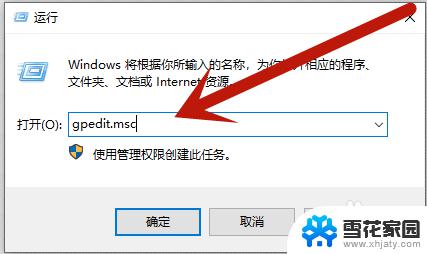
2.找到安全选项
在弹出的本地组策略编辑器界面中,依次展开“计算机配置”—“Windows设置”—“安全设置”—“本地策略”—“安全选项”;
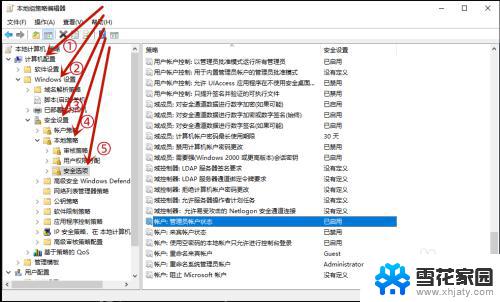
3.打开属性界面
在右侧的界面找到“账户:管理员账户状态”选项,右键点击“属性”。唤出账户:管理员账户状态属性界面;
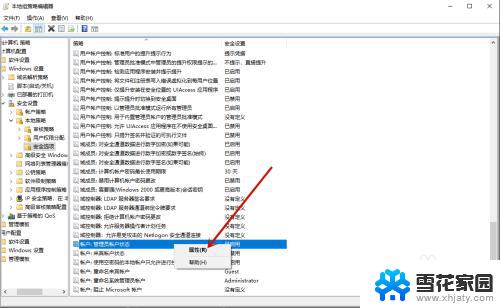
4.启用管理员帐户
在弹出在本地安全选项卡中,选择“已启用”,然后“确定”即可。
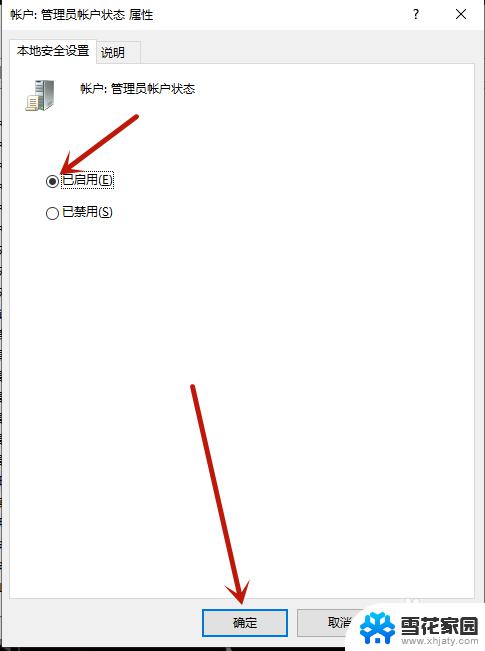
这就是Win10系统权限设置的全部内容,如果你遇到了这种情况,你可以按照小编的步骤来解决,非常简单快捷,一步到位。
win10系统权限设置在哪里 Win10用户权限管理设置在哪里相关教程
-
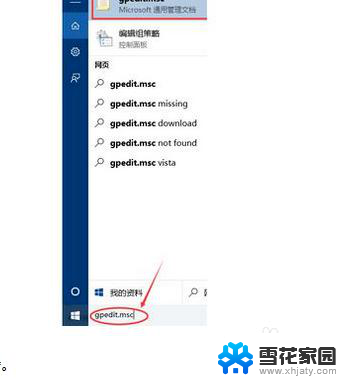 电脑的管理员权限在哪里取消 怎样关闭win10管理员权限
电脑的管理员权限在哪里取消 怎样关闭win10管理员权限2024-07-09
-
 电脑如何开麦克风权限 win10系统麦克风权限在哪里调整
电脑如何开麦克风权限 win10系统麦克风权限在哪里调整2024-01-06
-
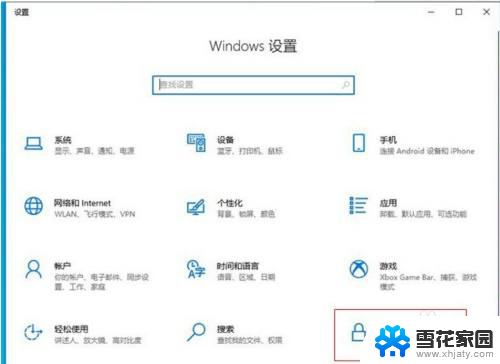 联想电脑麦克风权限在哪里开启 win10麦克风权限开启步骤
联想电脑麦克风权限在哪里开启 win10麦克风权限开启步骤2024-01-04
-
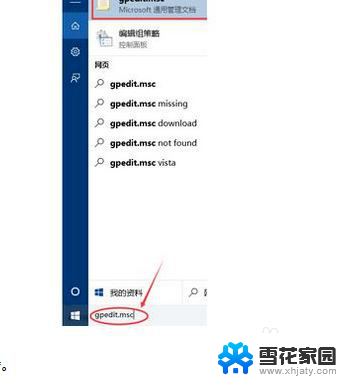 w10系统管理员权限取消 如何撤销win10管理员权限
w10系统管理员权限取消 如何撤销win10管理员权限2025-03-23
- win10获取c盘管理员权限 Win10账户是管理员为什么还需要权限
- 电脑时间修改权限怎么设置在哪里 Win10系统无法修改系统时间的解决方法
- win10将当前用户设置为管理员 Windows 10怎样将账户权限提升为管理员账户
- windows10administrator权限 win10系统下开启管理员administrator权限的方法
- 电脑开启麦克风权限在哪里开 win10系统如何开启麦克风权限
- win10与系统管理员联系 Win10易升需要管理员权限操作
- windows10 开启ipv6 ipv6设置方法
- w10自带的杀毒软件如何关闭 Windows10系统如何关闭自带杀毒软件
- win10 关闭触摸板 win10如何手动关闭触摸板
- 怎样查看wifi的ip地址 Win10连接wifi后如何查看IP地址
- 怎样设置电脑默认输入法 win10怎么设置默认输入法为中文
- win10怎么添加ip打印机 使用IP地址在Windows10中连接网络打印机
win10系统教程推荐
- 1 w10自带的杀毒软件如何关闭 Windows10系统如何关闭自带杀毒软件
- 2 怎样查看wifi的ip地址 Win10连接wifi后如何查看IP地址
- 3 win10系统经常出现蓝屏 win10蓝屏死机怎么办
- 4 windows 网络修复 win10网络问题排查与修复指南
- 5 电脑怎么弹出桌面 Win10快速显示桌面的快捷键是什么
- 6 win10 删除更新文件 win10更新文件删除方法
- 7 怎么修改电脑图标大小设置 Win10桌面图标大小改变方式
- 8 win10最好的激活方法 Win10系统激活失败解决方法
- 9 win10怎么取消第二屏幕 Win10电脑如何断开第二屏幕
- 10 thinkpadt14指纹设置 Windows10下ThinkPad机型指纹登录设置方法